Mantis ist ein kostenloser Open-Source-Problemtracker, der in PHP-Sprache geschrieben ist. Es bietet eine einfach zu bedienende Webschnittstelle zum Verfolgen Ihrer Anwendungen. Mit Mantis können Sie ganz einfach ein Projekt verwalten und Ihre Anwendungsfehler verfolgen.
Mantis kommt mit vielen Funktionen, einige davon sind unten aufgeführt:
- Unterstützt E-Mail-Benachrichtigungen, wenn Änderungen an Problemen im System vorgenommen werden.
- Leicht anpassbar.
- Revisionskontrolle von Textfeldern und Notizen.
- Volltextsuche und anonymer Zugriff.
- Kommt mit über 50 Plug-Ins, die die Funktionalität von Mantis erweitern.
Hier erklären wir, wie Mantis Bug Tracker auf einem CentOS 7-Server installiert wird.
Anforderungen
- Ein CentOS 7-Server, der auf Ihrem System installiert ist.
- Ein sudo-Benutzer mit Root-Rechten.
1 Erste Schritte
Beginnen wir damit, EPEL Repo zu installieren und das System mit der neuesten stabilen Version zu aktualisieren.
Sie können dies tun, indem Sie den folgenden Befehl ausführen:
sudo yum install epel-release -y
sudo yum update -y
2 LAMP-Server installieren
Vor dem Start erfordert Mantis die Installation von Apache, PHP und MySQL/MariaDB auf Ihrem Server.
Installieren Sie zuerst den Apache-Webserver, indem Sie den folgenden Befehl ausführen:
sudo yum install httpd -y
Sobald Apache installiert ist, starten Sie den Apache-Dienst und ermöglichen Sie ihm, beim Booten mit dem folgenden Befehl zu starten:
sudo systemctl start httpd
sudo systemctl enable httpd
Installieren Sie als Nächstes den MariaDB-Server mit dem folgenden Befehl:
sudo yum install mariadb mariadb-server -y
Starten Sie als Nächstes den MariaDB-Dienst und ermöglichen Sie ihm, beim Booten mit dem folgenden Befehl zu starten:
sudo systemctl start mariadb
sudo systemctl enable mariadb
Mantis unterstützt PHP größer als 5.5, hier installieren wir PHP Version 7.
Standardmäßig ist PHP 7 nicht im CentOS-Repository verfügbar, daher müssen Sie zuerst das Webtatic-Repository installieren.
Sie können es mit dem folgenden Befehl installieren:
sudo rpm -Uvh https://mirror.webtatic.com/yum/el7/webtatic-release.rpm
Führen Sie als Nächstes den folgenden Befehl aus, um PHP7 mit allen erforderlichen Modulen zu installieren:
sudo yum install php71w php71w-cli php71w-mysqli -y
Überprüfen Sie nach der Installation von PHP7 die Version von PHP mit dem folgenden Befehl:
php -v
Sie sollten die folgende Ausgabe sehen:
PHP 7.1.1 (cli) (built: Jan 19 2017 20:35:16) ( NTS ) Copyright (c) 1997-2017 The PHP Group Zend Engine v3.1.0, Copyright (c) 1998-2017 Zend Technologies
Datenbank für Mantis konfigurieren
Standardmäßig ist die MariaDB-Installation nicht gesichert, daher müssen Sie MariaDB zuerst sichern. Sie können es sichern, indem Sie das Skript mysql_secure_installation ausführen.
sudo mysql_secure_installation
Beantworten Sie alle Fragen wie unten gezeigt:
Set root password? [Y/n] Y New password: Re-enter new password: Remove anonymous users? [Y/n] Y Disallow root login remotely? [Y/n] Y Remove test database and access to it? [Y/n] Y Reload privilege tables now? [Y/n] Y
Melden Sie sich als Nächstes bei der MariaDB-Shell an und erstellen Sie eine Datenbank und einen Benutzer für Mantis:
mysql -u root -p
Geben Sie Ihr Root-Passwort ein und drücken Sie die Eingabetaste. Erstellen Sie dann eine Datenbank und einen Benutzer mit dem folgenden Befehl:
MariaDB [(none)]> CREATE DATABASE mantisdb;
Als nächstes erteilen Sie der Mantis-Datenbank mit dem folgenden Befehl Berechtigungen:
MariaDB [(none)]> GRANT ALL PRIVILEGES ON mantisdb.* TO 'mantis'@'localhost' IDENTIFIED BY 'mantispassword';
Als Nächstes müssen Sie den Befehl FLUSH PRIVILEGES ausführen, damit die Berechtigungstabelle von MySQL neu geladen wird und wir neue Anmeldeinformationen verwenden können:
MariaDB [(none)]> FLUSH PRIVILEGES;
Als nächstes verlassen Sie die MariaDB-Konsole mit dem folgenden Befehl:
MariaDB [(none)]> \q
Nachdem Sie die Datenbank konfiguriert haben, können Sie Mantis herunterladen.
4 Installieren Sie Mantis
Laden Sie zunächst die neueste stabile Version von Mantis von der Sourceforge-Website herunter. Sie können es mit dem wget-Befehl herunterladen:
wget https://excellmedia.dl.sourceforge.net/project/mantisbt/mantis-stable/2.4.0/mantisbt-2.4.0.zip
Wenn der Download abgeschlossen ist, extrahieren Sie die heruntergeladene Datei mit dem folgenden Befehl in das Apache-Web-Root-Verzeichnis:
unzip mantisbt-2.4.0.zip
sudo mv mantisbt-2.4.0 /var/www/html/mantis
Als nächstes ändern Sie den Eigentümer des Mantis-Verzeichnisses mit dem folgenden Befehl:
chown -R apache:apache /var/www/html/mantis
Als Nächstes müssen Sie eine virtuelle Apache-Hostdatei für Mantis erstellen. Sie können dies tun, indem Sie die Datei mantis.conf in /etc/httpd/conf.d/directory:
erstellensudo nano /etc/httpd/conf.d/mantis.conf
Fügen Sie die folgenden Zeilen hinzu:
<VirtualHost *:80> ServerAdmin [email protected] DocumentRoot "/var/www/html/mantis" ServerName yourdomain.com <Directory /> Options FollowSymLinks AllowOverride All <Directory "/var/www/html/mantis/"> Options MultiViews FollowSymlinks
AllowOverride All Order allow,deny Allow from all </Directory> TransferLog /var/log/httpd/mantis_access.log ErrorLog /var/log/httpd/mantis_error.log </VirtualHost>
Speichern und schließen Sie die Datei und starten Sie dann den Apache-Webserver mit dem folgenden Befehl neu.
sudo systemctl restart httpd
5 Greifen Sie auf die Mantis-Webschnittstelle zu
Bevor Sie auf die Cerb-Webschnittstelle zugreifen, müssen Sie HTTP-Verkehr auf Port 80 durch die System-Firewalld zulassen.
Sie können dies tun, indem Sie den folgenden Befehl ausführen:
sudo firewall-cmd --zone=public --permanent --add-service=http
sudo firewall-cmd --reload
Öffnen Sie nun Ihren Webbrowser und geben Sie die URL http://yourdomain.com ein, Sie sollten die folgende Seite sehen:
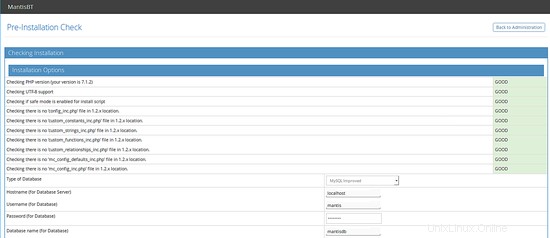
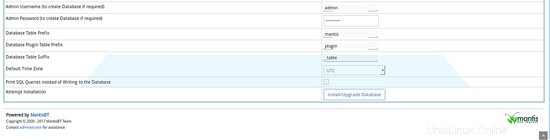
Geben Sie hier alle notwendigen Details wie Datenbankname, Benutzername, Passwort, Admin-Benutzername und Passwort ein. Klicken Sie dann auf die Schaltfläche „Datenbank installieren/aktualisieren“. Sobald die Installation abgeschlossen ist, sollten Sie die folgende Seite sehen:
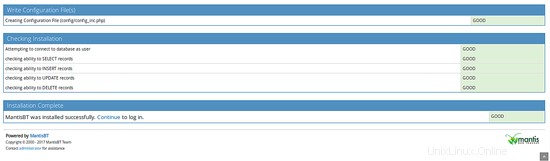
Klicken Sie als Nächstes auf die Schaltfläche „Weiter“, Sie sollten die Mantis-Anmeldeseite sehen:
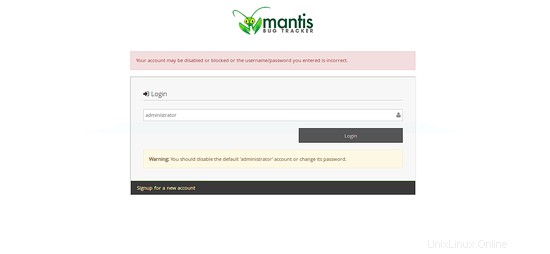
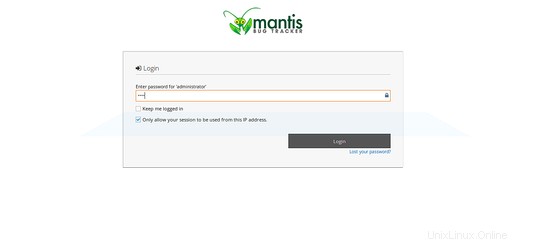
Geben Sie hier den Benutzernamen „administrator“ und das Passwort „root“ ein und klicken Sie dann auf die Schaltfläche „Login“. Sie sollten das Standard-Dashboard von Mantis im folgenden Bild sehen:
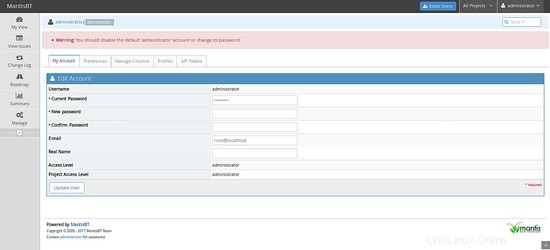
Herzliche Glückwünsche! Sie haben Mantis Bug Tracker erfolgreich auf dem CentOS 7-Server installiert.